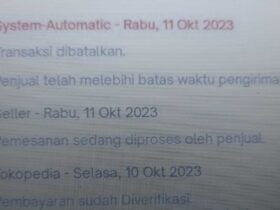HiPoin.com – Banyak pengguna Windows, Android, dan iOS yang menggunakan aplikasi pihak ketiga untuk memutar video dan film. Salah satu aplikasinya yaitu VLC, kamu bisa install VLC Media Player di Windows dan bisa kamu gunakan untuk menonton film.
Salah satu alasan banyak pengguna lebih memiliki aplikasi pemutar video dari pihak ketiga yaitu soal fitur yang ada. Sebagai contoh fitur Pembesar Video seperti Pas ke Layar, Rentangkan, Potong, 100% dan Kostum. Pengguna dapat mengatur supaya video dan film yang ditonton lebih nyaman lagi.
Pembesar Video ada hubungannya dengan rasio Video. Sebagai contoh Anime, Anime rata-rata menggunakan rasio 16:9 sedangkan untuk film dan movie ada yang 16:9 dan ada yang 21:9. Akan tetapi rata-rata untuk movie dan film sudah menggunakan aspek rasio 21:9.
Kamu enggan pasang VLC for Windows karena kurang suka? kamu bisa gunakan GOM Player. Selain GOM Player dan VLC Media Player sebenarnya masih banyak aplikasi pemutar video untuk perangkat desktop dan mobile. Akan tetapi yang populer kedua aplikasi tadi dan untuk di perangkat mobile ada juga MX Player.
GOM dulu sangat populer dan banyak digunakan, akan tetapi kini saya rasa VLC lebih banyak diminati. Oleh karena itu kali ini saya akan menjelaskan cara memasang atau install aplikasi VLC pemutar video di Windows. Karena aplikasi ini perlu kamu install terlebih dahulu sebelum digunakan.
Sebelum lanjut ke cara install aplikasinya apakah kamu pernah mengalami video YouTube tidak dapat diputar?. Jika kamu pernah mengalaminya dan tidak tau harus bagaimana kamu bisa baca artikel tentang solusi mengatasi video di YouTube tidak tampil dan tidak bisa diputar.
Cara Install VLC Media Player di Windows
Langkah ke-1: Silakan kamu unduh terlebih dahulu file VLC nya di VLC for Windows
Langkah ke-2: Untuk cara pasang VLC for Windows silakan kamu cari vlc.exe yang sudah kamu unduh lalu klik kiri 2 kali atau klik kanan Run as administrator
Langkah ke-3: Selanjutnya tekan OK saja karena tidak ada pilihan Bahasa Indonesia
Langkah ke-4: Setelah VLC media player setup muncul kamu tekan Next
Langkah ke-5: License Agreement tekan Next, Choose Components tekan Next, Choose Install Location bisa kamu atur lalu tekan Install. Tunggu proses pemasangan setelah itu kamu tekan Finish
Langkah ke-6: VLC Media Player siap digunakan di Laptop dan Komputer kesayangan kamu
VLC harus kamu install terlebih dahulu jika kamu ingin menggunakannya termasuk GOM Player juga. Sebenarnya dengan pemutar video bawaan sudah lebih dari cukup dan bisa digunakan untuk menonton file dengan format tertentu.
Hanya saja minim fitur dan tampilannya kurang menarik. Saya sendiri menggunakan MX Player pada perangkat Android dan VLC untuk perangkat Windows. Kenapa saya tidak menggunakan VLC di Android? karena MX Player lebih bagus dan mudah digunakan.
Mungkin itu saja yang bisa saya jelaskan tentang cara install VLC Media Player di Windows. Suara yang muncul kurang keras atau kencang? kamu bisa mengatur volume pada perangkat Windows supaya volume yang keluar lebih kencang hingga 2 kali lipat.